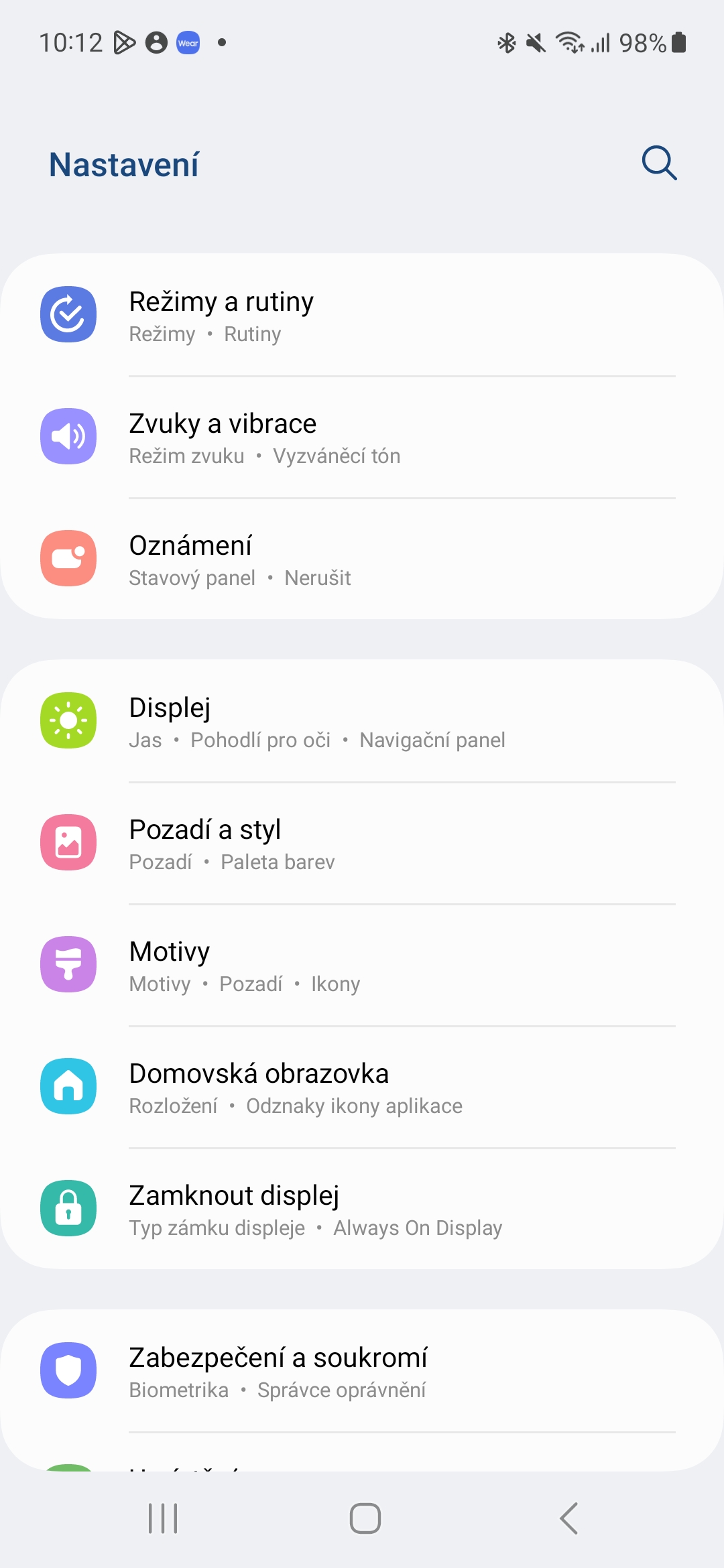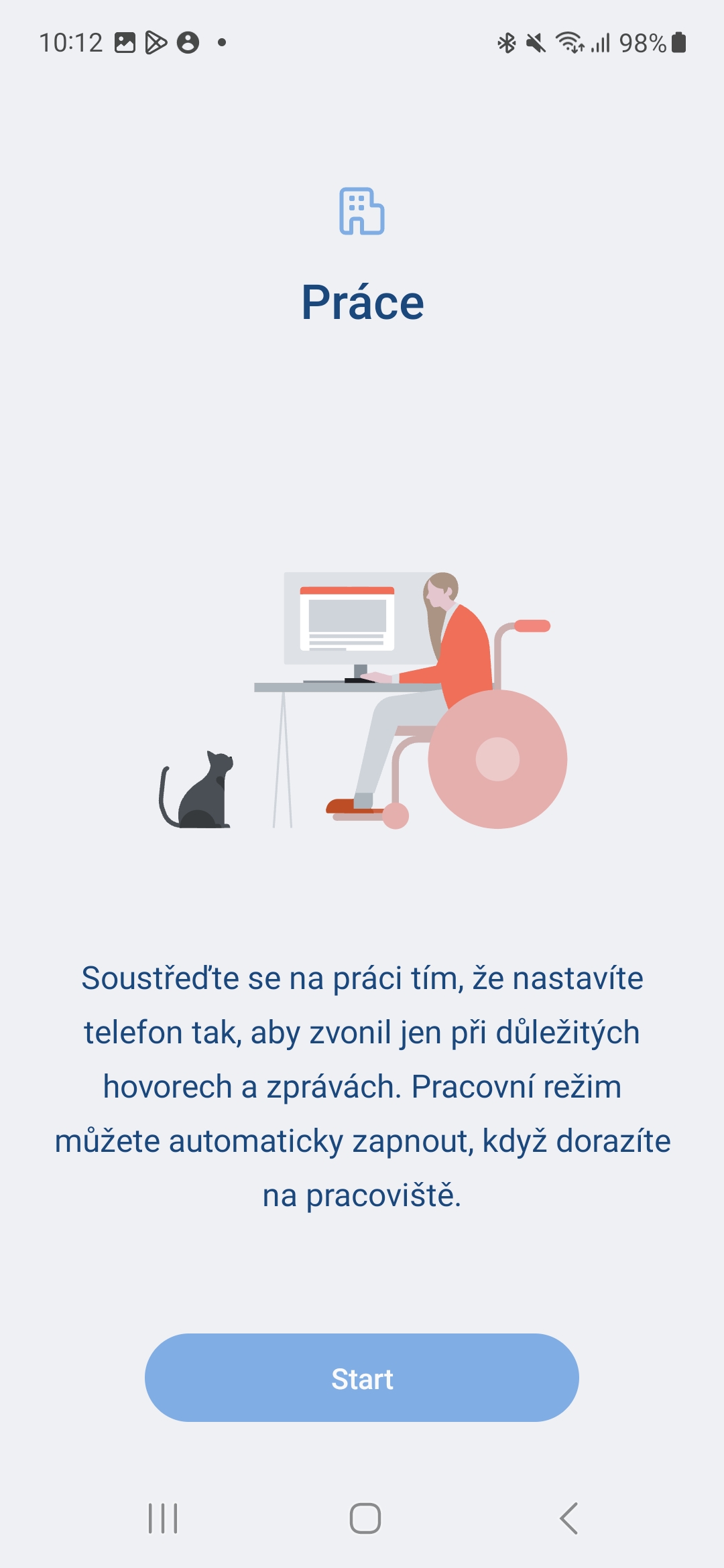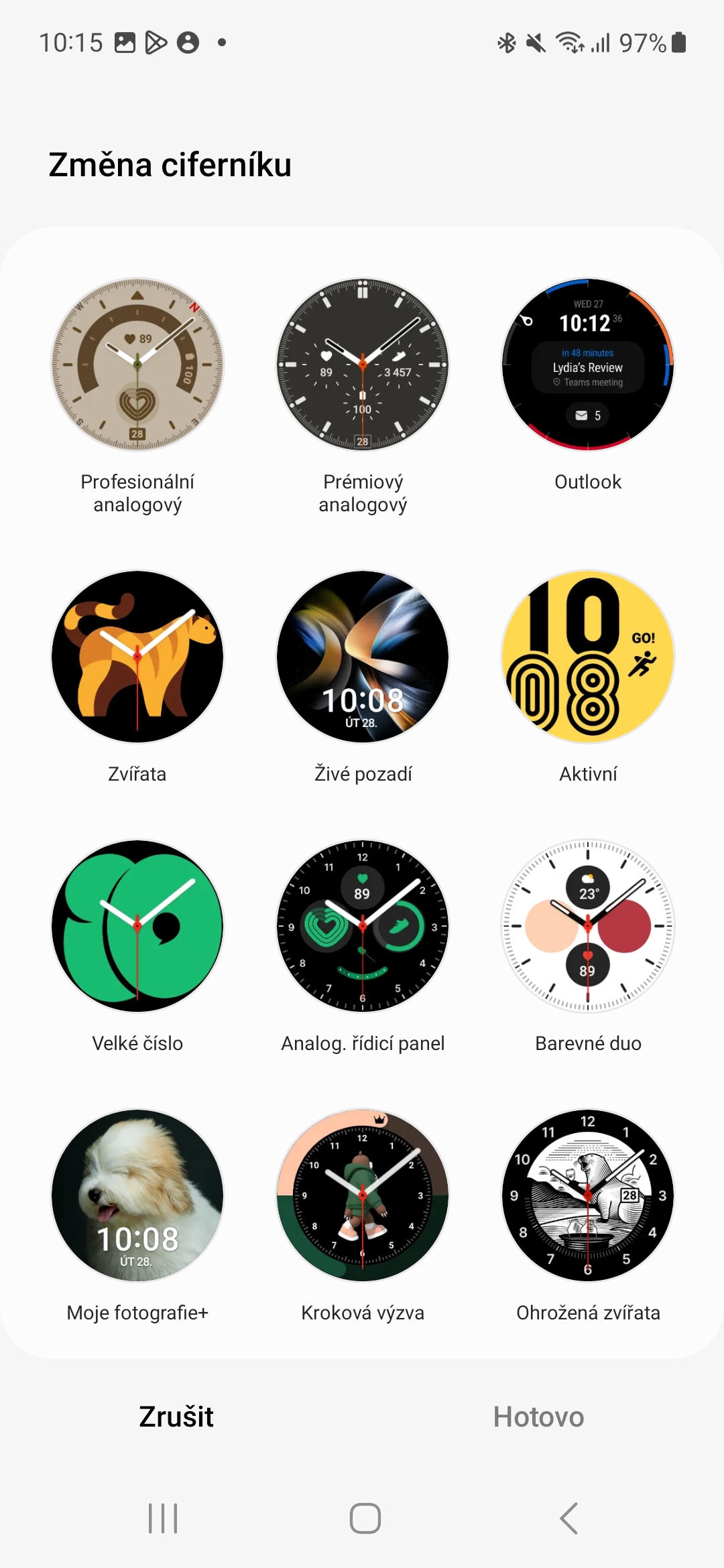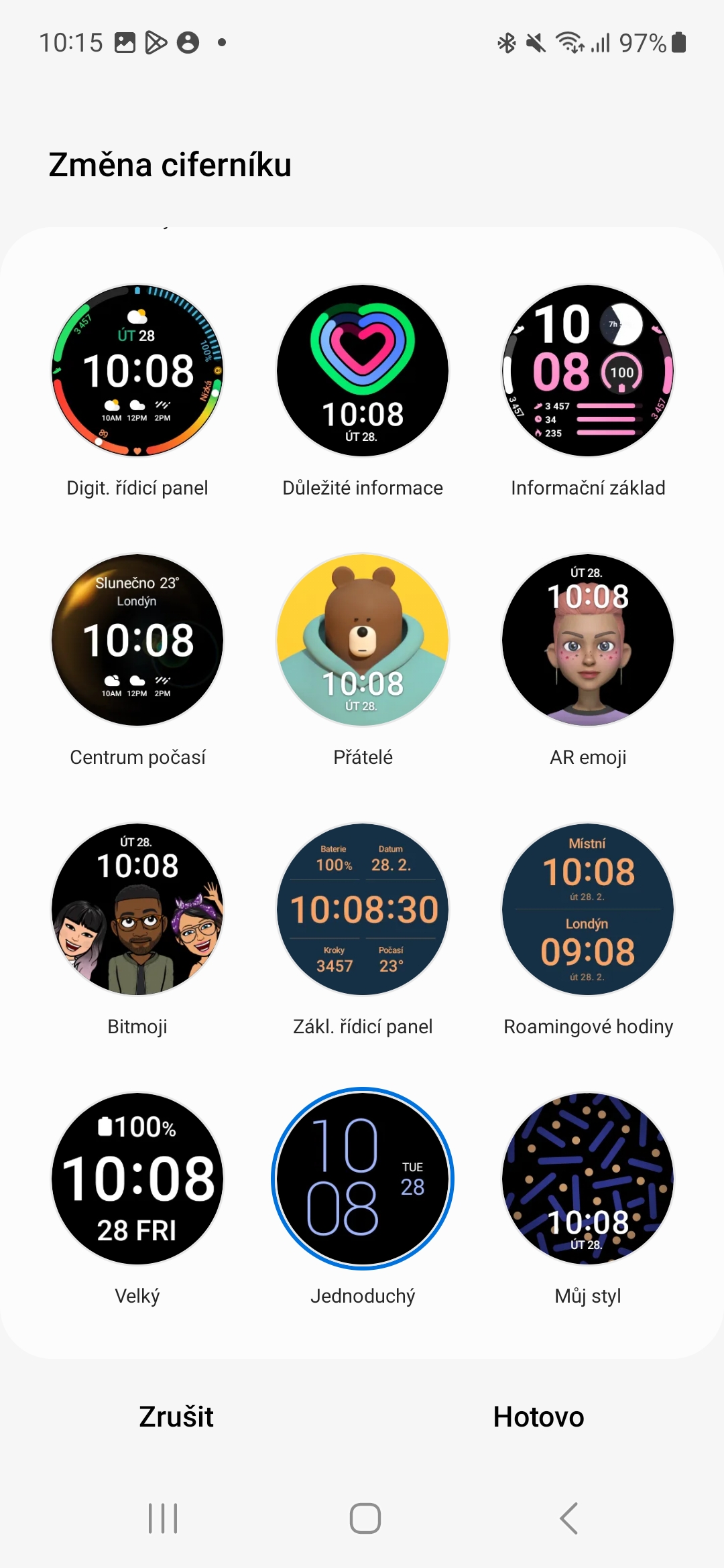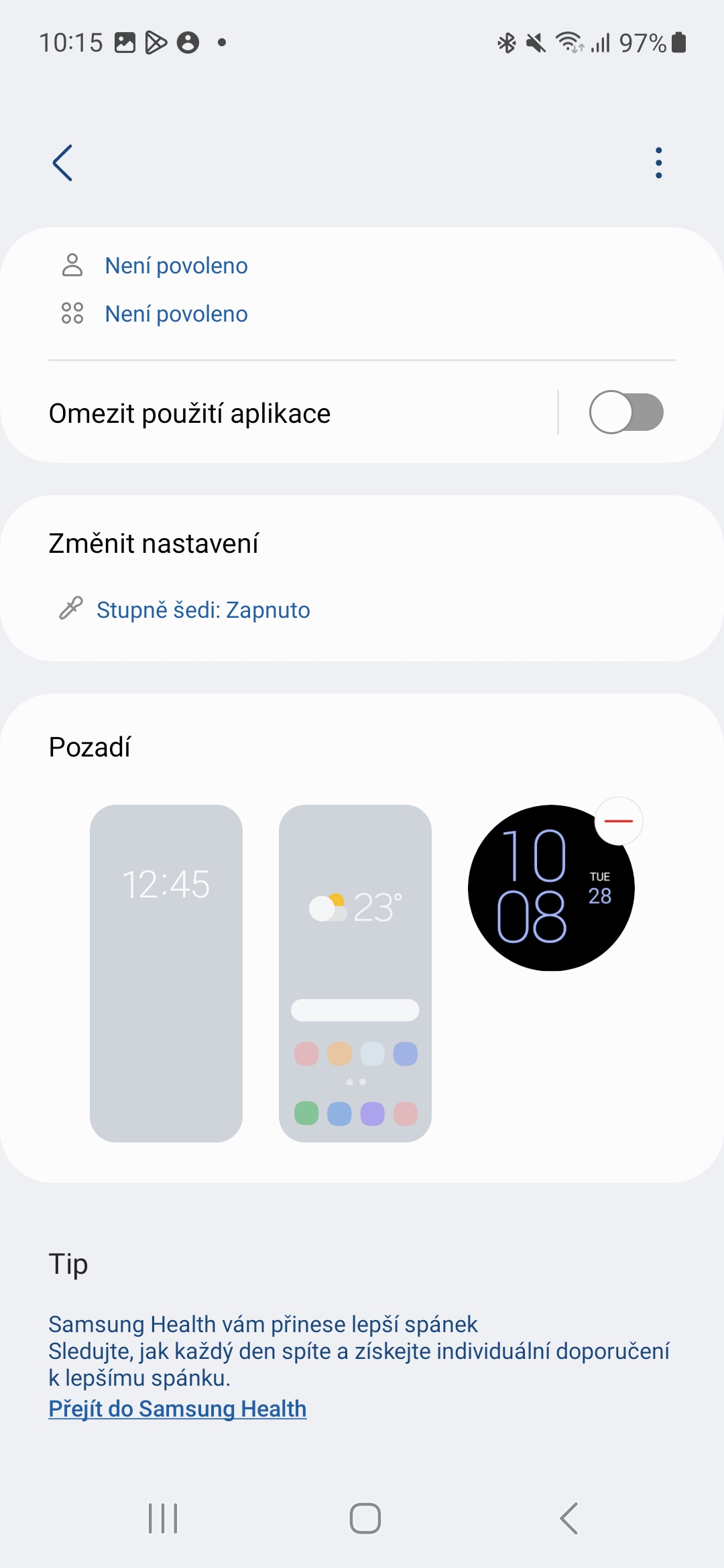Samsung は、デバイスの使用を私たちの生活により適したものにするために、モードとルーチンの改善を続けています。論理的には、接続されたデバイス、特に時計にも転送されます。 Galaxy Watch。携帯電話のモードに応じて、異なるデータが表示される場合があります。ウォッチフェイスを変更する方法 Galaxy Watch 電話機で現在使用されているモードに応じて?
モードとルーチンは実際には、時間と場所に基づいてさまざまな設定を変更する電話の設定です。これは、特定の時間に誰があなたに連絡できるか、誰があなたに連絡できないかを決定します。これは、選択した時間に迷惑で気を散らす通知を配信しないアプリケーションにも当てはまります。これらのモードは、運動、勉強、仕事中、自宅での時間だけでなく、邪魔されずに眠りたい夜にも適しています。したがって、これらは、おやすみモードの賢い拡張機能です。
興味があるかもしれません

モードとルーチンの設定方法
- 電話で次の場所にアクセスしてください ナスタベニ.
- クリック モードとルーチン.
- 選ぶ 事前設定モード。
- プレス 開始 表示された手順に従います。
ウォッチフェイスを変更する方法 Galaxy Watch モードとルーチンの場合
Galaxy Watch シリーズ 4 と 5 は、アクティブなモードに応じてダイヤルを変更できます。もちろん、システム上で実行される新しいモデルでもこれができると想定しています。 Wear OS。したがって、特定のウォッチフェイスを指定するには、使用するモードとルーチンを上記の手順に従って設定しておく必要があります。その後、それぞれに特定のウォッチフェイスを設定できます。
そのモードを設定している場合は、もう一度クリックします。下までスクロールすると、ここのセクションが見つかります 背景。ここで丸いウォッチフェイスを選択すると、 Galaxy Watchでは、選択したモードとルーチンで表示する文字盤を選択できます。このように、各モードの壁紙を手動で設定する必要がありますが、少し工夫するだけで、現在どのモードがアクティブになっているかが手首上で一目で明確に区別できます。もちろん、ここで同じ方法で携帯電話の壁紙を設定することもできます。